小苹果w7家庭普通版是初级用户喜爱的小苹果w7系统。统计显示很多用户日常都碰到了小苹果w7系统监视器设置的实操问题。面对小苹果w7系统监视器设置这样的小问题,我们该怎么动手解决呢?不经常使用电脑的朋友对于小苹果w7系统监视器设置的问题可能会无从下手。但对于电脑技术人员来说解决办法就很简单了:1、打开【更改显示器的外观】窗口,单击【高级设置】链接。 2、在弹出的对话框中选择【监视器】选项卡, 然后在【颜色】下拉列表中选择合适【真彩色(32位)】选项,单击【确定】按钮。(如果不能选择32位颜色,请检查分辨率是否已设为可能的最高值,然后再重新设置即可。)。看了以上操作步骤,是不是觉得很简单呢?如果你还有什么不明白的地方,可以继续学习小编下面分享给大家的关于小苹果w7系统监视器设置的问题的具体操作步骤吧。
1、打开【更改显示器的外观】窗口,单击【高级设置】链接。
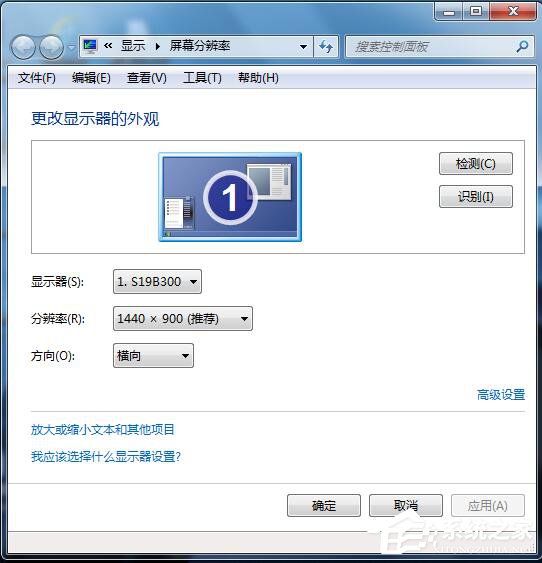
2、在弹出的对话框中选择【监视器】选项卡, 然后在【颜色】下拉列表中选择合适【真彩色(32位)】选项,单击【确定】按钮。(如果不能选择32位颜色,请检查分辨率是否已设为可能的最高值,然后再重新设置即可。)

3、返回到【更改显示器的外观】窗口,单击 【确定】按钮即可完成设置。

